Как создать целевую страницу для рекламы в Facebook (пошаговое руководство)
Опубликовано: 2022-01-06Хотите создать целевую страницу для рекламы в Facebook?
С целевой страницей проще конвертировать посетителей из вашей рекламной кампании на Facebook в потенциальных клиентов и клиентов. Но только если вы включаете правильные функции, чтобы заставить вашу аудиторию действовать.
В этой статье мы покажем вам, как создать целевую страницу для рекламы в Facebook и получить наилучшие результаты от ваших рекламных кампаний в Facebook.
Что такое целевая страница рекламы в Facebook?
Целевая страница рекламы Facebook — это отдельная страница на вашем сайте. После того, как посетитель нажмет на ваше объявление на Facebook, он сможет больше узнать о предложении, продукте или услуге, которые вы продвигаете. Оттуда ваша страница должна убедить их принять меры.
В отличие от других страниц вашего сайта, таких как ваша домашняя страница, которые предлагают много информации, целевые страницы сосредоточены на преобразовании вашей целевой аудитории.
Например, вы можете создать целевую страницу для рекламы в Facebook, чтобы:
- Продвигать запуск нового продукта
- Выделите специальное предложение
- Пригласите пользователей Facebook присоединиться к вашему списку адресов электронной почты
- Заставьте пользователей подписаться на бесплатную пробную версию
Какой бы ни была причина, ваша рекламная страница должна преодолеть разрыв между пользователями, нажимающими на ваше объявление в Facebook, и квалифицируемыми как лиды.
Что включить на целевую страницу рекламы в Facebook?
Поскольку ваша целевая страница связана с вашей рекламой на Facebook, вам необходимо убедиться, что дизайн, тон и содержание вашей страницы соответствуют вашему объявлению. В противном случае вы запутаете пользователей или, что еще хуже, отвернете их.
В цифровом маркетинге мы называем это сопоставлением сообщений, и оно обеспечивает единообразие взаимодействия пользователей с вашими рекламными материалами.
Вот пример из рекламы благотворительной организации в Facebook:
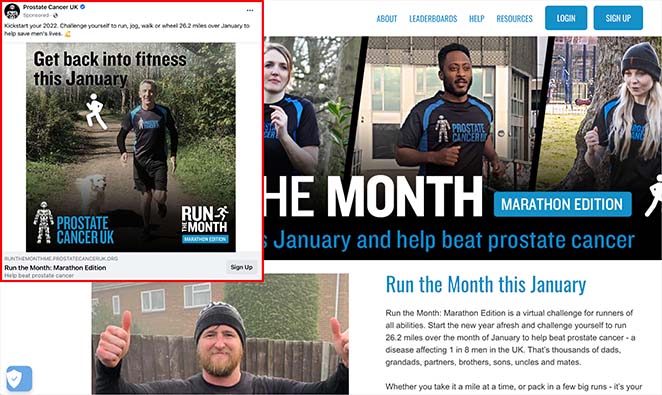
Как видите, рекламная кампания имеет аналогичный дизайн и сообщение целевой странице. Но что еще вы должны включить на своей странице?
Лучшие целевые страницы Facebook Ads включают в себя следующие элементы:
- Убедительный заголовок . В идеале, ваш заголовок должен соответствовать или быть похожим на ваше объявление, чтобы все было последовательно. При создании обоих сосредоточьтесь на действенных словах и подчеркните ценность вашего предложения.
- Копирование , ориентированное на выгоду — вместо того, чтобы перечислять функции, сосредоточьтесь на преимуществах. Покажите своей аудитории, почему ваш бизнес лучше всего подходит и как ваше предложение может им помочь. Вы также должны сделать свой текст коротким и легким для чтения.
- Привлекающие внимание изображения . Используйте изображения, которые соответствуют вашему объявлению на Facebook и вызывают эмоциональный отклик у посетителей. Вы также можете использовать видео, чтобы быстро объяснить подробную информацию.
- Социальное доказательство . Людям нужна веская причина, чтобы выбрать ваш продукт, поэтому дайте им ее. Показывайте отзывы и отзывы клиентов, чтобы продемонстрировать, что другим людям нравится ваш бизнес.
- Срочность . Посетители с меньшей вероятностью будут действовать, если ваше предложение не является срочным. Поэтому используйте срочные инструменты, такие как таймеры обратного отсчета и уведомления с ограниченным временем, чтобы заставить пользователей действовать сейчас.
- Мощный призыв к действию . Сделайте свой призыв к действию (CTA) трудным для посетителей, используя контрастные цвета и текст кнопки с действием. Вы также можете показать свою кнопку CTA в нескольких местах, чтобы поймать пользователей в разное время в процессе принятия решения.
В конце концов, ваша целевая страница должна включать в себя все, что нужно вашей целевой аудитории, чтобы выбрать ваш бизнес среди конкурентов.
Как создать целевую страницу для рекламы в Facebook
Так как же создать целевую страницу Facebook для своей рекламной кампании? Самый простой способ для владельцев веб-сайтов WordPress — использовать плагин целевой страницы, такой как SeedProd.
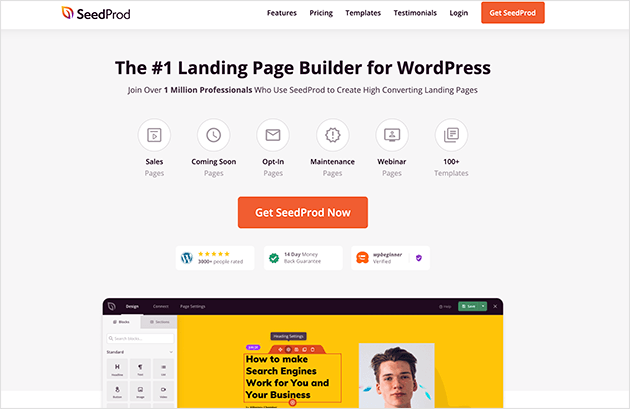
SeedProd — лучший конструктор страниц WordPress с более чем 1 миллионом пользователей. Он позволяет быстро и легко создать любую целевую страницу без написания кода.
Если вы хотите создать страницы продукта, страницы сжатия, страницы 404 или рекламные страницы Facebook, у SeedProd есть шаблон целевой страницы, который соответствует вашим потребностям. Более того, вы можете настроить свою страницу в конструкторе перетаскивания без каких-либо дизайнерских навыков.
Кроме того, в SeedProd есть множество элементов, которые помогут вам повысить эффективность лидогенерации. Есть много способов побудить ваших посетителей переходить от подписных форм и таймеров обратного отсчета к сеткам продуктов и отзывам.
И вы можете создавать не только страницы. SeedProd — это полноценный конструктор тем WordPress, позволяющий визуально создавать собственные темы WordPress. И самое приятное, вам не понадобится разработчик.
Кроме того, этот плагин быстрый и не раздувается, так что он не замедлит работу вашего сайта и не повлияет на скорость страницы.
Имея это в виду, давайте углубимся и узнаем, как создать целевую страницу для рекламы в Facebook с помощью SeedProd.
- Шаг 1. Установите и активируйте SeedProd
- Шаг 2. Создайте новую целевую страницу
- Шаг 3. Добавьте контент, соответствующий вашему объявлению в Facebook
- Шаг 5. Настройте параметры
- Шаг 6. Опубликуйте целевую страницу рекламы в Facebook
Шаг 1. Установите и активируйте SeedProd
Первый шаг — загрузить SeedProd, установить и активировать его на своем веб-сайте WordPress.
Если вам нужна помощь на этом этапе, вы можете следовать этому руководству по установке плагина WordPress.
Затем войдите в панель управления своей учетной записи SeedProd и щелкните заголовок «Загрузки». На этой странице скопируйте лицензионный ключ SeedProd, а затем вернитесь на свой сайт WordPress.
После установки SeedProd вы увидите экран приветствия, подобный этому:
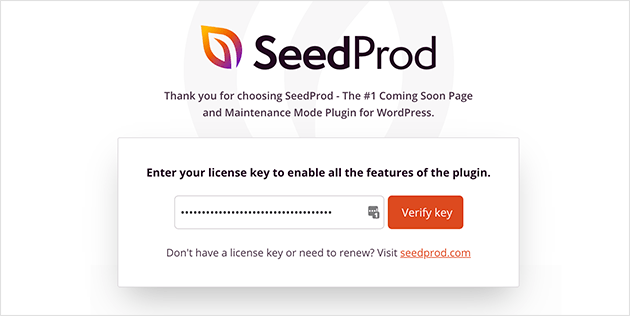
Поэтому вставьте свой лицензионный ключ в поле и нажмите кнопку « Подтвердить ключ ».
Теперь вы можете прокрутить вниз и нажать кнопку « Создать свою первую страницу », чтобы начать.
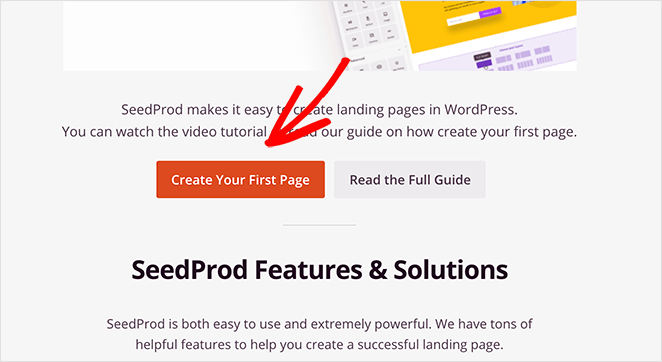
Шаг 2. Создайте новую целевую страницу
На следующем экране вы увидите информационную панель целевой страницы SeedProd.
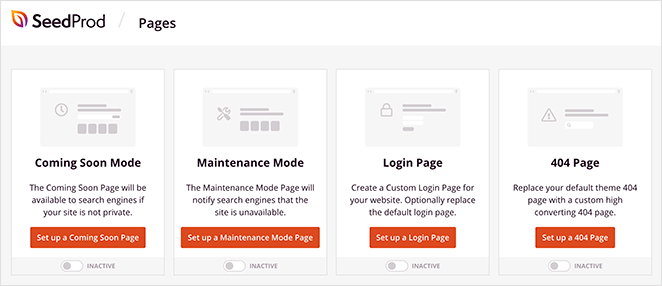
Здесь вы можете активировать различные режимы целевой страницы, например:
- Вскоре
- Режим технического обслуживания
- Страница авторизации
- 404 страница
В этом разделе вы можете начать создавать отдельные целевые страницы для своего сайта. Поэтому нажмите кнопку « Добавить новую целевую страницу », чтобы создать новую страницу.
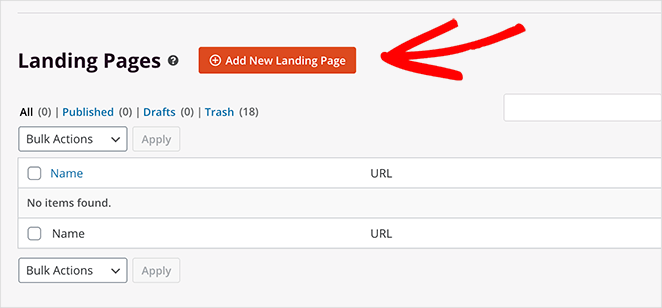
Нажав на эту кнопку, вы попадете в библиотеку шаблонов.
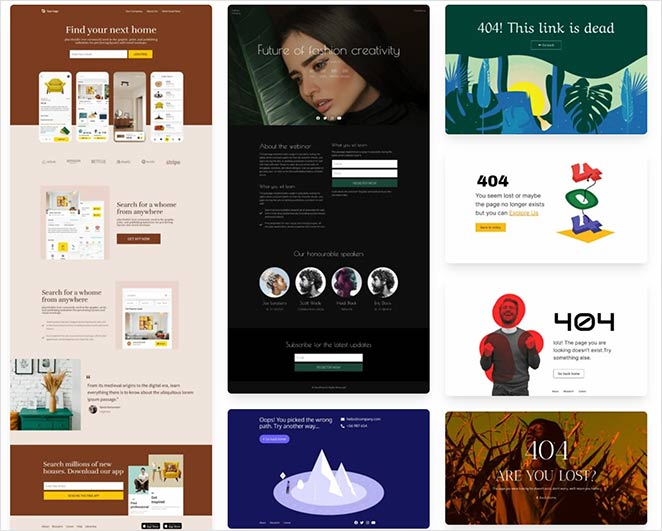
В SeedProd есть более 150 шаблонов целевых страниц, адаптированных для мобильных устройств, которые вы можете запустить несколькими щелчками мыши, в том числе:
- Скоро появятся шаблоны
- Страницы обслуживания
- Шаблоны страниц 404
- Шаблоны страниц продаж
- Страницы регистрации на вебинар
- Сожмите шаблоны страниц
- Шаблоны страниц благодарности
- Пользовательские шаблоны страницы входа
Выберите любую вкладку вверху, чтобы отфильтровать дизайны и найти понравившийся шаблон. Затем наведите указатель мыши на изображение шаблона и щелкните значок галочки.

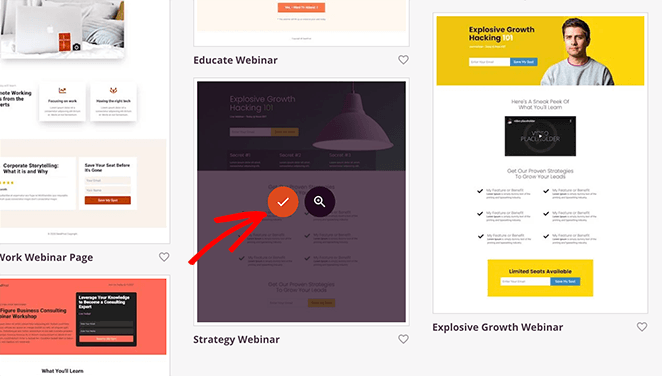
Далее вы увидите наложение, в котором вас попросят ввести имя и URL вашей целевой страницы. Оттуда нажмите кнопку « Сохранить и начать редактирование страницы» .
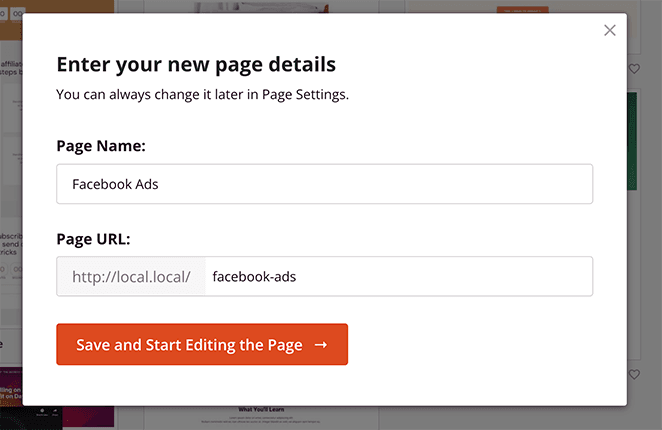
Шаг 3. Добавьте контент, соответствующий вашему объявлению в Facebook
После запуска шаблона он откроется в визуальном редакторе SeedProd с функцией перетаскивания. Конструктор страниц прост в навигации и не требует никаких технических навыков.
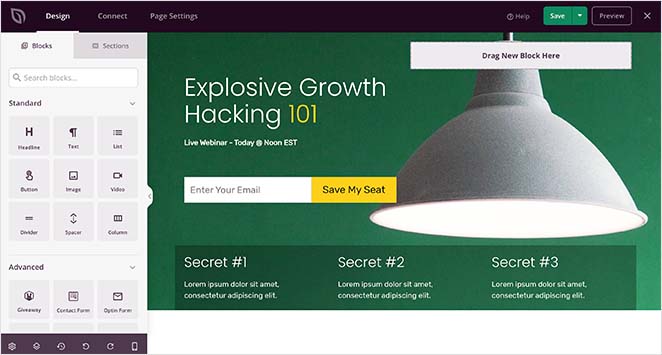
Слева расположены блоки и разделы для настройки вашего дизайна. А справа — предварительный просмотр того, как будет выглядеть ваша страница.
Просто выберите блок и перетащите его в область предварительного просмотра, чтобы добавить контент на свою страницу. Таким образом, вы увидите изменения мгновенно и в режиме реального времени.
Теперь, когда вы знаете, как перемещаться по конструктору страниц, давайте начнем сопоставлять его с вашим объявлением на Facebook.
Сначала щелкните заголовок, чтобы просмотреть настройки его содержания слева, и измените его в соответствии с вашей рекламой.
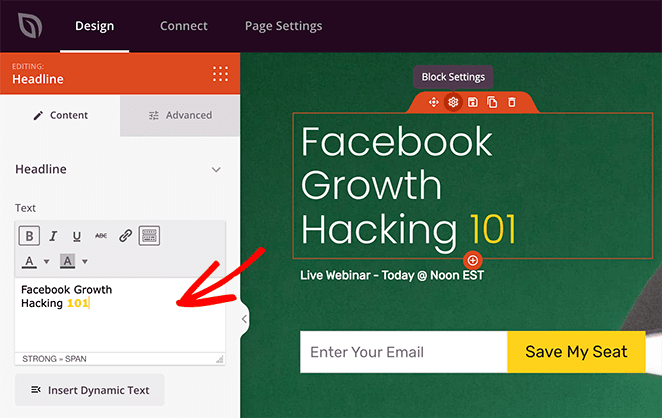
Как видите, отредактировать содержимое так же просто, как удалить существующий текст и ввести свой.
Вы также можете изменить уровень заголовка, выравнивание и размер шрифта. Затем на вкладке «Дополнительно» вы можете настроить цвета заголовков, интервалы и многое другое.
Перейдем к изменению образа героя. Для этого наведите указатель мыши на верхнюю часть, пока она не станет фиолетовой. Затем щелкните значок шестеренки, чтобы увидеть панель настроек раздела.
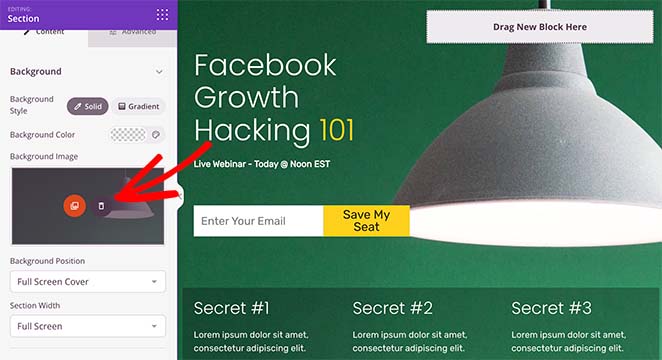
Вы можете изменить фон раздела и загрузить фоновое изображение в этой области. Поэтому щелкните значок корзины на существующем изображении и загрузите новое из своей медиатеки, компьютера или библиотеки стоковых фотографий SeedProd.
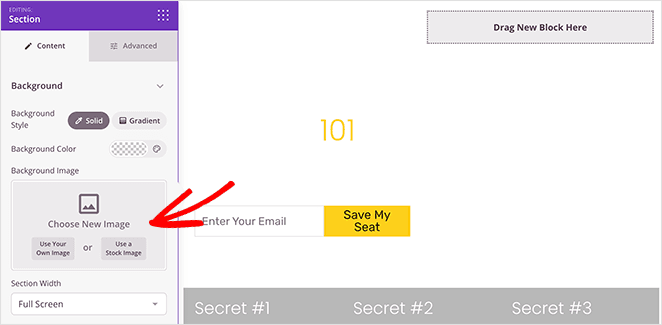
Используемый нами шаблон автоматически включает поле подписки для сбора адресов электронной почты. Чтобы настроить его, щелкните настройки блока и выберите один из вариантов слева.
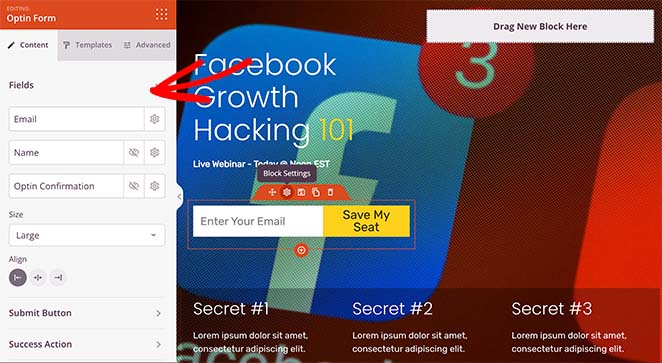
Например, вы можете настроить поля формы подписки, размер формы, выравнивание и кнопку CTA. А если вы перейдете на вкладку «Шаблоны», вы сможете выбрать готовые дизайны для своей формы.
Ранее мы говорили об использовании срочности, чтобы побудить посетителей к действию. К счастью, в плагин SeedProd встроены таймеры срочности. Таким образом, вы можете показать таймер обратного отсчета, пока ваше предложение не закончится.
Вы можете найти блок обратного отсчета на панели «Дополнительно» и перетащить его на свою страницу несколькими щелчками мыши. Оттуда вы можете выбрать тип обратного отсчета и настроить стиль в соответствии с вашим объявлением на Facebook.
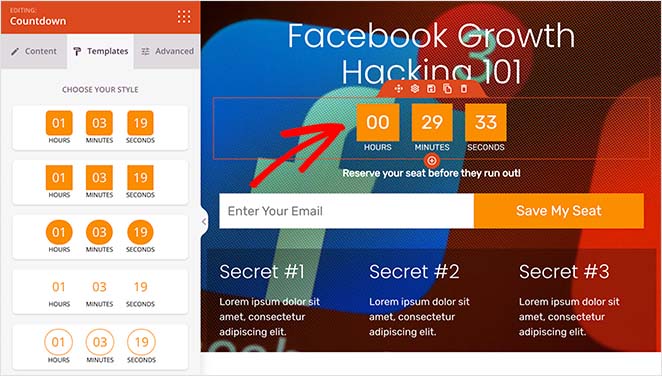
Продолжайте настраивать целевую страницу Facebook, пока не будете довольны ее внешним видом. Например, вы можете добавить отзывы довольных клиентов, чтобы повысить доверие, и добавить кнопки обмена в социальных сетях, чтобы расширить охват вашего предложения.
Не забудьте нажать кнопку Сохранить в правом верхнем углу, чтобы сохранить изменения.
Шаг 5. Настройте параметры
После разработки целевой страницы объявлений Facebook вы можете перейти к настройке параметров. Сначала нажмите вкладку « Подключение » в верхней части экрана.
На этой странице вы можете подключить свой список адресов электронной почты к популярным службам электронного маркетинга, таким как Constant Contact, Mailchimp и другим.
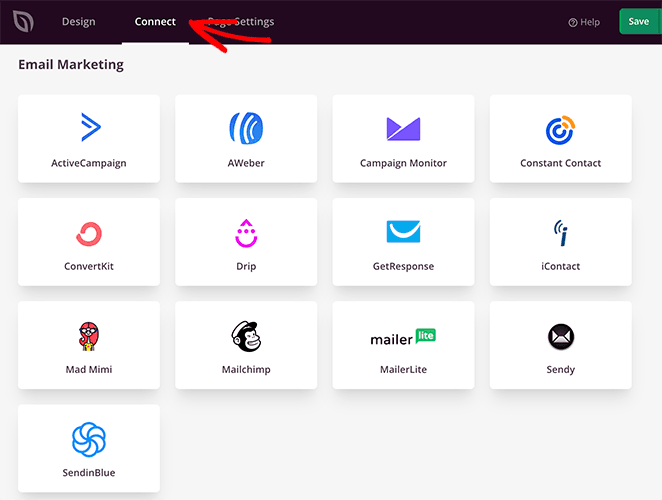
Кроме того, вы можете интегрироваться с Google Analytics, Zapier и Recaptcha. Для получения дополнительной помощи см. нашу документацию по электронной почте.
Затем перейдите на вкладку « Параметры страницы », чтобы настроить еще несколько параметров.
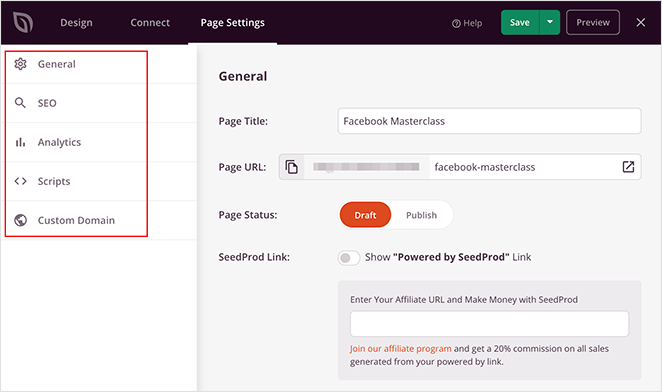
Вот краткий обзор настроек, которые вы настраиваете на этой странице:
- Общее : в этом разделе вы можете изменить название своей страницы, URL-адрес, статус публикации, добавить свою партнерскую ссылку SeedProd и ввести свой идентификатор приложения Facebook.
- SEO: если вы используете плагин SEO, вы можете настроить SEO-настройки целевой страницы в этом разделе.
- Аналитика: если вы уже настроили Google Analytics на своем веб-сайте, вы можете использовать плагин Google Analytics для отслеживания эффективности вашей целевой страницы.
- Скрипты: в этом разделе вы можете вставить сценарии верхнего, основного и нижнего колонтитула, такие как файлы cookie и ваш пиксель отслеживания Facebook.
- Пользовательский домен: если у вас есть план SeedProd Elite, вы можете использовать этот раздел, чтобы указать вашей целевой странице имя пользовательского домена.
Шаг 6. Опубликуйте целевую страницу рекламы в Facebook
Прежде чем опубликовать целевую страницу объявлений Facebook, щелкните значок Mobile Preview на нижней панели навигации.
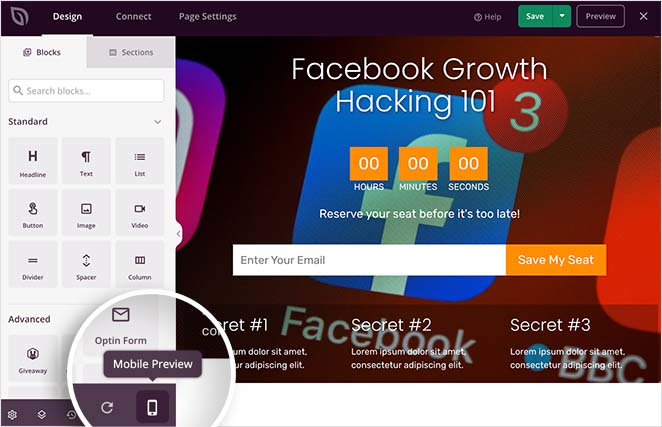
Это отобразит вашу целевую страницу так, как она будет выглядеть на мобильных устройствах. Таким образом, вы можете изменить все, что выглядит неправильно, перед публикацией.
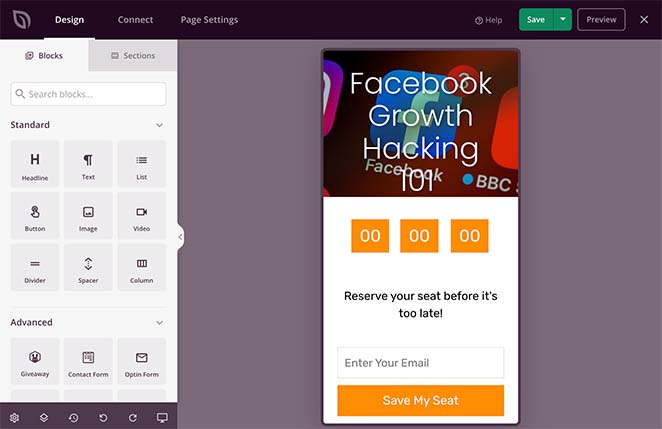
Когда вы довольны своим дизайном для мобильных устройств и настольных компьютеров, перейдите к зеленой кнопке «Сохранить» в правом верхнем углу экрана. Затем щелкните стрелку раскрывающегося списка и выберите « Опубликовать» .

Поздравляем! Теперь вы можете предварительно просмотреть свою страницу, чтобы увидеть, как она выглядит на вашем веб-сайте.
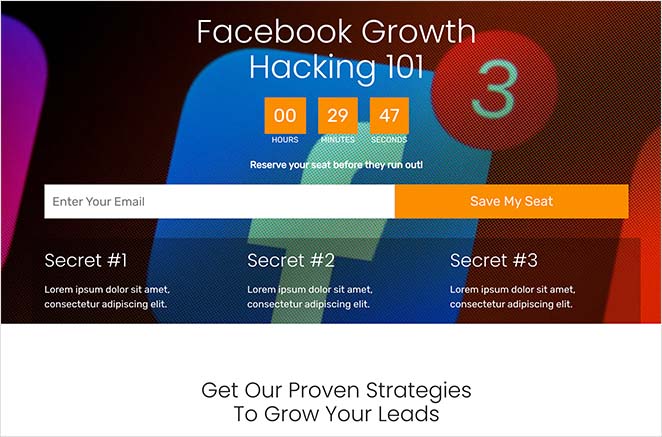
Мы надеемся, что эта статья помогла вам научиться создавать целевую страницу для рекламы в Facebook без написания кода.
С SeedProd легко создать любую целевую страницу в WordPress. Это быстро, без раздувания и имеет все необходимое для проведения успешных рекламных кампаний.
Вам также могут понравиться эти руководства о том, как создать целевую страницу членства или стратегии привлечения потенциальных клиентов в социальных сетях, пока вы здесь.
Спасибо за чтение. Следите за нами на YouTube, Twitter и Facebook, чтобы получать больше полезного контента для развития вашего бизнеса.
